अपने पासवर्ड को अपने ब्राउज़र पर सहेजना सबसे सुरक्षित काम नहीं है। लेकिन, कुछ लोग इसे वैसे भी कर सकते हैं क्योंकि वे जो पासवर्ड सहेजते हैं वे जंक खातों या अन्य खातों के लिए होते हैं जिन्हें महत्वपूर्ण नहीं माना जाता है।
यदि आप कभी भी उन सहेजे गए पासवर्ड को प्रबंधित करना चाहते हैं या यह सुनिश्चित करना चाहते हैं कि आपने किसी महत्वपूर्ण खाते के लिए गलती से कोई पासवर्ड सहेजा नहीं है, तो समय-समय पर एक नज़र रखना एक अच्छा विचार है।
Google क्रोम में सहेजे गए पासवर्ड कैसे देखें
क्रोम पर आपके द्वारा सहेजे गए किसी भी पासवर्ड को देखने के लिए, ब्राउज़र खोलें, और ऊपर दाईं ओर डॉट्स पर क्लिक करें। एक बार जब आप समायोजन पर क्लिक करें पासवर्डों विकल्प जो स्वतः भरण अनुभाग में है।
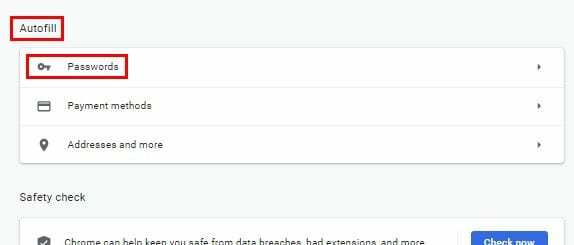
नीचे सहेजे गए पासवर्ड अनुभाग, आप ठीक से देखेंगे कि, आपके द्वारा ब्राउज़र पर सहेजे गए सभी सहेजे गए पासवर्ड। जब तक आप वहां हैं, यदि आपको कभी भी अपने क्रोम पासवर्ड निर्यात करने की आवश्यकता है, तो सहेजे गए पासवर्ड अनुभाग के शीर्ष दाईं ओर स्थित बिंदुओं पर क्लिक करें।
यदि आप केवल पासवर्ड देखना चाहते हैं तो आंखों के प्रतीक पर क्लिक करें, लेकिन यदि आप पासवर्ड को कॉपी या हटाना चाहते हैं, तो पासवर्ड के किनारे पर डॉट्स पर क्लिक करें।
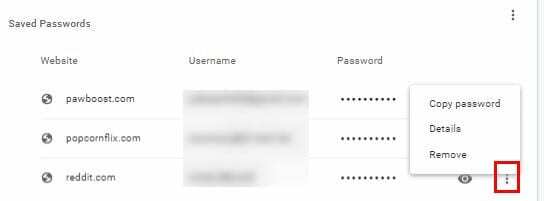
ओपेरा ब्राउज़र में सहेजे गए पासवर्ड कैसे देखें
ओपेरा आपको साइटों तक पहुँचने के दौरान चीजों को गति देने के लिए अपने पासवर्ड सहेजने की भी पेशकश करता है। यह देखने के लिए कि आपने समय के साथ कौन से पासवर्ड सहेजे हैं, ब्राउज़र खोलें और लाल O. पर क्लिक करें ब्राउज़र के ऊपर बाईं ओर।
के लिए जाओ स्थापना और नीचे तक स्क्रॉल करें उन्नत अधिक विकल्पों तक पहुँचने का विकल्प। स्वतः भरण अनुभाग के अंतर्गत, पर क्लिक करें पासवर्ड विकल्प.
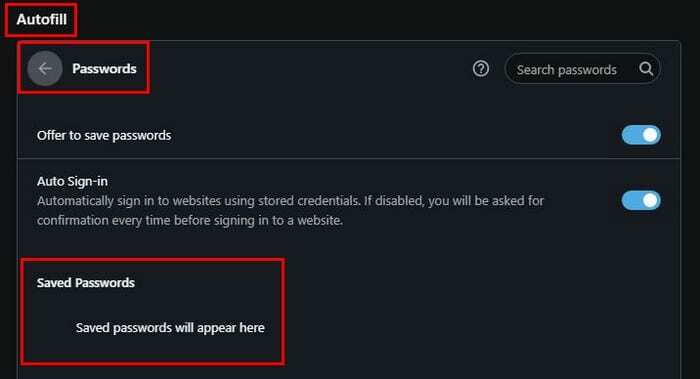
सहेजे गए ओपेरा पासवर्ड में उन्हें देखने और विवरण देखने/निकालने का विकल्प भी होगा। इन अंतिम दो विकल्पों तक पहुँचने के लिए, बस पासवर्ड के दाईं ओर स्थित बिंदुओं पर क्लिक करें। ओपेरा पासवर्ड अनुभाग के शीर्ष दाईं ओर आपके पासवर्ड निर्यात करने का विकल्प भी प्रदान करता है।
Microsoft Edge में सहेजे गए पासवर्ड कैसे देखें
सहेजे गए पासवर्ड पाप को देखने के लिए Microsoft Edge अपना ब्राउज़र खोलें और शीर्ष दाईं ओर स्थित बिंदुओं पर क्लिक करने के लिए समायोजन. पर क्लिक करें पासवर्ड विकल्प और तीन छोटे खंड नीचे, आपको सहेजे गए पासवर्ड विकल्प दिखाई देंगे।
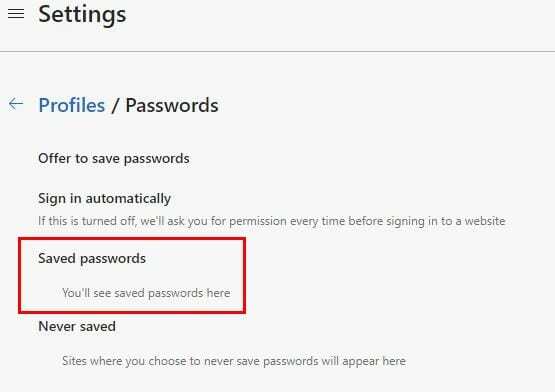
फ़ायरफ़ॉक्स में सहेजे गए पासवर्ड कैसे देखें
फ़ायरफ़ॉक्स उपयोगकर्ताओं के लिए, अपने सहेजे गए पासवर्ड देखने के लिए, ब्राउज़र खोलें और पर क्लिक करें कोगवील शीर्ष दाईं ओर। ब्राउज़र के बाईं ओर, पर क्लिक करें गोपनीयता और सुरक्षा विकल्प।
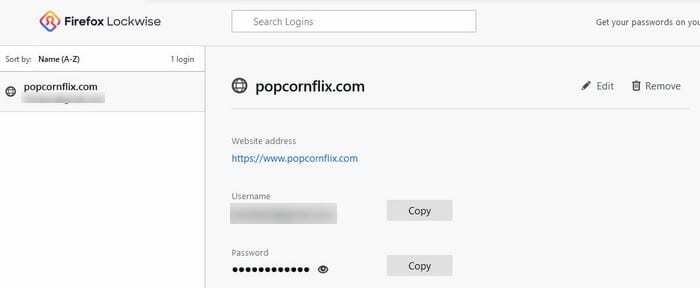
नीचे स्क्रॉल करें लॉगिन और पासवर्ड > सहेजे गए लॉगिन पर क्लिक करें किसी भी सहेजे गए पासवर्ड को देखने के लिए। अपने पासवर्ड देखने के लिए आई सिंबल पर क्लिक करें और आपको सबसे ऊपर एलिमिन और एडिट के विकल्प भी दिखाई देंगे।
निष्कर्ष
किसी भी सहेजे गए पासवर्ड को अपने पसंदीदा ब्राउज़र पर समय-समय पर देखना एक अच्छी आदत है। आप कभी नहीं जानते, आप उस साइट के लिए लॉगिन जानकारी सहेज सकते हैं जिसे आप निजी रखना पसंद करेंगे। जब आप जल्दी में हों तो आप आसानी से सेव न करें के बजाय सेव बटन पर क्लिक कर सकते हैं। ब्राउज़र पर लॉगिन जानकारी सहेजने के बारे में आप कैसा महसूस करते हैं?